Содержание
MX-запись
MX-запись указывает на сервер, принимающий почту для вашего домена. Чтобы вашу почту обрабатывал сервер Яндекса, нужно создать MX-запись, указывающую на этот сервер.
Если вы делегировали домен на серверы Яндекса, MX-запись будет настроена автоматически.
- Добавить MX-запись
- Проверить, правильно ли настроена MX-запись
Войдите в панель управления доменом (зоной DNS) на сайте компании, которая предоставляет вам DNS-хостинг.
Удалите существующие MX-записи.
Создайте новую MX-запись со следующими значениями полей (в разных панелях управления названия полей могут различаться):
Значение —
mx.yandex.net.Точка в конце имени сервера обязательна, если ваша панель управления не добавляет ее по умолчанию.
Приоритет —
10Если приоритет со значением
10не предусмотрен в панели управления, укажите любой другой отличный от нуля приоритет.
Имя поддомена (или Хост) —
@В некоторых панелях управления вместо символа
@нужно указать имя вашего домена (например,example.org.). Если вам не удается указать ни@, ни имя домена, оставьте это поле пустым.Если это поле отсутствует в панели управления, можно его не указывать.
Если требуется заполнить поле TTL, укажите
21600.
Подождите, пока изменения вступят в силу. Может потребоваться до 72 часов, чтобы DNS-серверы в интернете обменялись данными о новых DNS-записях.
Откройте страницу https://reg.ru и войдите в ваш аккаунт.

Нажмите кнопку с вашим логином и выберите Домены и услуги.
Нажмите ссылку с именем нужного домена. Откроется страница Управление.
Выберите DNS-серверы и управление зоной.
Удалите существующие MX-записи.
Добавьте новую MX-запись со следующими значениями полей:
Подождите, пока изменения в DNS вступят в силу. Может потребоваться до 72 часов, чтобы DNS-серверы в интернете обменялись данными о новых DNS-записях.
Откройте страницу https://cp.masterhost.ru и войдите в ваш аккаунт.
На панели справа выберите DNS-зоны.
Нажмите ссылку с именем нужного домена. Откроется страница Просмотр DNS-зоны.
Удалите существующие MX-записи.
Добавьте новую MX-запись со следующими значениями полей:
Подождите, пока изменения в DNS вступят в силу.
 Может потребоваться до 72 часов, чтобы DNS-серверы в интернете обменялись данными о новых DNS-записях.
Может потребоваться до 72 часов, чтобы DNS-серверы в интернете обменялись данными о новых DNS-записях.Откройте страницу https://mcp.sweb.ru и войдите в ваш аккаунт.
В разделе Управление хостингом нажмите ссылку DNS.
В выпадающем списке выберите нужный домен.
Удалите существующие MX-записи.
Добавьте новую MX-запись со следующими значениями полей:
Подождите, пока изменения в DNS вступят в силу. Может потребоваться до 72 часов, чтобы DNS-серверы в интернете обменялись данными о новых DNS-записях.
Откройте страницу https://cp.beget.com и войдите в ваш аккаунт.
Нажмите ссылку DNS.
В выпадающем списке выберите нужный домен.
В нижней части страницы найдите строку с нужным доменом и нажмите значок .
 DNS-записи домена станут доступными для редактирования.
DNS-записи домена станут доступными для редактирования.Удалите существующие MX-записи.
Добавьте новую MX-запись со следующими значениями полей:
Подождите, пока изменения в DNS вступят в силу. Может потребоваться до 72 часов, чтобы DNS-серверы в интернете обменялись данными о новых DNS-записях.
reg.ru
masterhost.ru
sweb.ru
beget.com
Собственные инструкции провайдеров по настройке DNS-записей:
Timeweb
NetAngels
1Gb.ru
Hostinger
1hs.ru
RedDock
Чтобы избежать проблем с отправкой или получением почты, проверьте правильность настройки DNS-записей. Это можно сделать, например, с помощью сервиса http://www.digwebinterface.com или другой dig-утилиты.
Откройте страницу http://www.digwebinterface.com.
В поле Hostnames or IP addresses укажите имя вашего домена, например
example.. org
orgВ поле Type выберите MX и нажмите кнопку Dig.
Ответ должен иметь вид:
example.org. 20755 IN MX 10 mx.yandex.net.
Если сервер не отвечает на запрос, ответ не совпадает с нужным или в ответе присутствуют лишние записи, значит MX-запись настроена некорректно. Настройте ее по инструкции.
Внимание. Прежде чем повторно проверять DNS-записи, подождите 72 часа. Это время нужно, чтобы DNS-серверы в интернете успели обновить данные о записях.
DNS записи для почтовых серверов / Хабр
Представьте, что вы в реальной жизни получили конверт, где в поле “Отправитель” написано имя вашего старого друга. Можете ли вы, не открыв и не прочитав письма, точно сказать – это конверт от вашего старого друга или какого-то злоумышленника?
Именно эта задача стоит перед почтовыми серверами — просто взглянув на конверт определить, не врёт ли поле отправитель. Для этого почтовый сервер обращается к тому механизму, который в интернете служит для подтверждения владения доменом – DNS серверу.
Previous < Про порты и шифрование в почтовых серверах
Сразу оговорюсь, что под полем «отправитель» я подразумеваю не поле «from» в самом сообщении, а адрес сервера отправителя.
Почтовый сервер очень зависим от DNS. Единственный случай, когда почтовому серверу не нужен DNS сервер – когда это локальный почтовый сервер, который не отправляет и не получает письма от других серверов.
Теперь, давайте определимся со всеми необходимыми DNS записями для почтовых серверов. Начнём с “А” записи, которая преобразует имя в IP адрес. Кстати, А – от слова адрес. Частые примеры имён для почтовых серверов – mx.example.org, mail.example.org, smtp.example.org. Несколько А записей с одним именем и разными IP адресами позволят балансировать трафик на разные почтовые сервера при условии настройки round robin DNS.
MX запись – от слова мейл эксчейнджер – нужна, чтобы другие почтовые сервера могли узнать, на какой адрес следует отправлять почту по указанному домену получателя.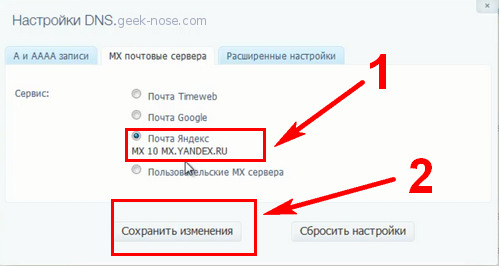 Если вы планируете использовать субдомены, допустим, [email protected], то и для субдомена понадобится отдельная MX запись. Также, вы можете указывать несколько MX записей для одного домена, указывающие на разные адреса и выбирая приоритет. Скажем, вы хотите, чтобы по умолчанию вся почта отправлялась на сервер mx1.example.org, тогда даёте ему приоритет ближе к нулю. Чем менее приоритетнее сервер, тем большее число вы ему назначаете. Максимальное значение – 65535, но обычно приоритеты выставляют 10, 20, 30 и т.п. Приоритеты могут совпадать, тогда либо DNS балансирует эти записи, если так настроено на DNS сервере, либо отправитель будет использовать первый доступный сервер.
Если вы планируете использовать субдомены, допустим, [email protected], то и для субдомена понадобится отдельная MX запись. Также, вы можете указывать несколько MX записей для одного домена, указывающие на разные адреса и выбирая приоритет. Скажем, вы хотите, чтобы по умолчанию вся почта отправлялась на сервер mx1.example.org, тогда даёте ему приоритет ближе к нулю. Чем менее приоритетнее сервер, тем большее число вы ему назначаете. Максимальное значение – 65535, но обычно приоритеты выставляют 10, 20, 30 и т.п. Приоритеты могут совпадать, тогда либо DNS балансирует эти записи, если так настроено на DNS сервере, либо отправитель будет использовать первый доступный сервер.
PTR запись – обратная DNS запись, которая преобразует IP адрес в имя. Основная задача данной записи для почтового сервера – отсеять большую часть спама. Эта запись позволяет определить имя хоста, с которого приходит почта. При получении почты, почтовый сервер делает два запроса – на получение имени по IP адресу и на получение IP адреса по имени отправителя.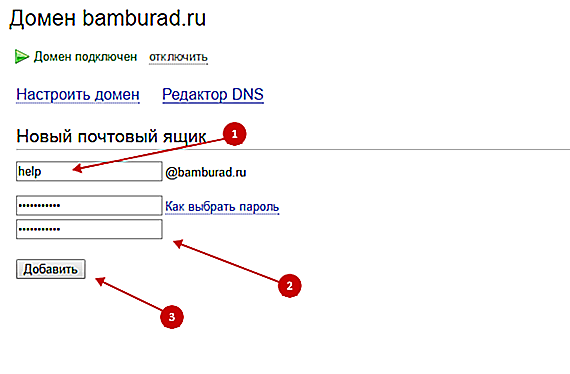 Если результаты совпадают – значит сервер отправитель тот, за кого себя выдаёт. В отличии от остальных записей, такую запись можно создать только в случае владения или аренды IP адреса.
Если результаты совпадают – значит сервер отправитель тот, за кого себя выдаёт. В отличии от остальных записей, такую запись можно создать только в случае владения или аренды IP адреса.
Как правило, сервисы, где вы покупаете доменное имя, не позволяют вам создать PTR запись. Если вы арендуете VPS у облачных провайдеров, некоторые из них сами создают для вас PTR записи. Если же у вас свой локальный почтовый сервер, но в качестве DNS выступает DNS провайдер, то вы можете обратится к своему интернет провайдеру, который выдаёт вам IP адрес, чтобы провайдер прописал PTR запись для вас. Без этой записи есть большая вероятность вашим исходящим сообщениям попасть в спам на других почтовых серверах.
SPF – запись, которая разрешает определённым адресам отправлять сообщение с указанного домена, и говорит, что делать если сообщение пришло с другого адреса. Допустим, вы, как отправитель, заявляете, что разрешаете отправлять почту из домена example.org только адресу mail. example.org. А если сообщение придёт не с этого адреса, но в поле отправитель указан домен example.org, то смело отклонять это сообщение как недоверенное. По идее, сервера получатели должны проверить вашу SPF запись и действовать согласно тому, что вы выставили, но получатель может игнорировать ваши “наставления” по своему желанию. SPF запись нужна для защиты от спуфинга – атак, когда злоумышленник притворяется одним из пользователей отправителя.
example.org. А если сообщение придёт не с этого адреса, но в поле отправитель указан домен example.org, то смело отклонять это сообщение как недоверенное. По идее, сервера получатели должны проверить вашу SPF запись и действовать согласно тому, что вы выставили, но получатель может игнорировать ваши “наставления” по своему желанию. SPF запись нужна для защиты от спуфинга – атак, когда злоумышленник притворяется одним из пользователей отправителя.
### Примеры настройки SPF записей # C этого домена не принимать почту v=spf1 -all # С этого домена принимать почту только с адресов, указанных в MX записях v=spf1 mx -all # С этого домена принимать почту с адреса mail.example.org, с остальных маркировать сообщения как подозрительные v=spf1 a:mail.example.org ~all
При настройке SPF записи вы указываете версию SPF, а она пока одна – первая. Дальше указываете адреса, которым разрешаете отправлять сообщения с данного домена. В качестве адресов может быть просто запись “mx” – то есть те сервера, которые у вас указаны в MX записях.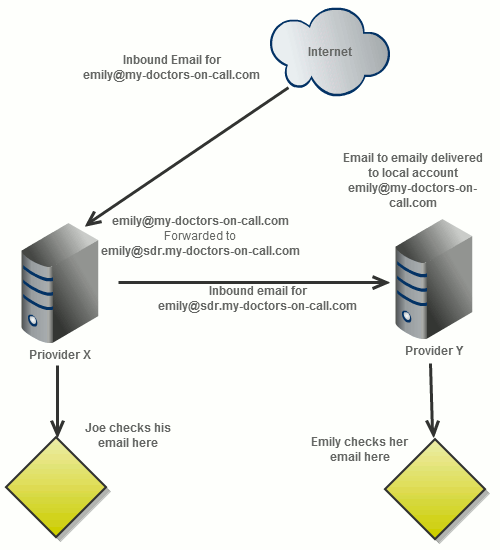 Также можно прописать дополнительные адреса с помощью опций a – по A записи, по ipv4 и ipv6 адресам и т.п. После разрешенных адресов указывается опция all для всего того, что не подошло под ваше правило. Вы можете советовать получателю разрешить все сообщения с любых адресов по вашему домену, запретить, пометить как несоответствующее, но пропустить, либо на усмотрение получателя. Полный синтаксис и все опции SPF я дам в виде ссылки в конце.
Также можно прописать дополнительные адреса с помощью опций a – по A записи, по ipv4 и ipv6 адресам и т.п. После разрешенных адресов указывается опция all для всего того, что не подошло под ваше правило. Вы можете советовать получателю разрешить все сообщения с любых адресов по вашему домену, запретить, пометить как несоответствующее, но пропустить, либо на усмотрение получателя. Полный синтаксис и все опции SPF я дам в виде ссылки в конце.
И хотя SPF указывает на адреса, кому разрешено отправлять сообщения, есть вероятность подмены сообщения кем-то посередине. Для предотвращения таких атак есть другая DNS запись.
DKIM – запись, которая используется для подтверждения отправителя с помощью подписей, которые добавляются в каждое сообщение. Вкратце, ваш сервер добавляет в исходящие сообщения уникальный хеш, который можно расшифровать с помощью публичного ключа из соответствующей DNS записи. Если даже кто-то подменит сообщение, он не сможет подделать вашу цифровую подпись. Тем самым, DKIM также нужен для защиты от спуфинга.
Тем самым, DKIM также нужен для защиты от спуфинга.
Но для DKIM недостаточно просто добавить DNS запись, нужно также сгенерировать ключи и настроить почтовый сервер для работы с DKIM. Для этого на почтовом сервере поднимается сервис DKIM, и сам почтовый сервис, перед отправкой сообщения, пересылает сообщения через этот сервис, который и добавляет цифровую подпись. Как это поставить и настроить я буду рассматривать в другой раз, но об этом полно материала в интернете.
DMARC – запись, которая позволяет выставить политики в зависимости от проверок SPF и DKIM. Эти политики, опять же, нужны получателю, чтобы знать, как поступать с вашими письмами.
### Примеры настройки DMARC записей # Отклонять все несоответствующие сообщения и посылать отчёт на адрес администратору v=DMARC1; p=reject; pct=100; rua=mailto:[email protected] # Посылать в спам 50% сообщений, которые не соответствуют политикам, остальное доставлять, и также посылать отчёт v=DMARC1; p=quarantine; pct=50; rua=mailto:admin@example.org # Пропускать все сообщения и отправлять отчёт администратору v=DMARC1; p=none; rua=mailto:[email protected]
Вы можете настроить запись так, чтобы получатель игнорировал ошибки, помещал не прошедшие проверку сообщения в карантин, либо вовсе отклонял эти сообщения. Также, в DMARC записи вы указываете почтовый адрес, куда сервера-получатели будут посылать статистику по сообщениям с ваших почтовых серверов, что позволит вам понять, что происходит с исходящими сообщениями, а также потихоньку затянуть гайки, чтобы исключить возможность спуфинга.
Некоторые сервисы, допустим Gmail, также предлагают добавить определённые DNS записи, для подтверждения вас как администратора домена, что позволит вам лучше понимать, что происходит с сообщениями с вашего домена у пользователей Gmail. Но это частные случаи и различаются в зависимости от сервиса.
Забыл упомянуть. В сети есть пара важных инструментов для проверки ваших настроек.
Один из самых удобных инструментов — mail-tester. Всё просто:
1. Заходите на сайт, копируете почтовый адрес, который выдал вам сервис.
2. Отправляете на этот адрес со своего домена с любого ящика сообщение. Желательно, чтобы сообщение не было пустым, а содержало какой-никакой текст.
3. Возвращаетесь на сайт, нажимаете «Затем проверьте оценку».
4. Проверяете результат. Портал проверит все возможные настройки, как DNS — те же SPF, DKIM и DMARC записи, так и покажет, попал ли ваш сервер в черные списки и т.п. Также он выдаст рекомендацию, если у вас есть ошибки в настройках.
5. Если были ошибки — исправляете а затем опять отправляете сообщение и снова проверяете результат. Если проблемы были связаны с DNS записями, убедитесь, что ваши изменения в DNS применились(к примеру, той же командой dig), прежде чем пробовать заново.
НО! Сервис даёт вам всего 3 бесплатные попытки в день, поэтому, желательно, исправить все ошибки, а затем заново проверять.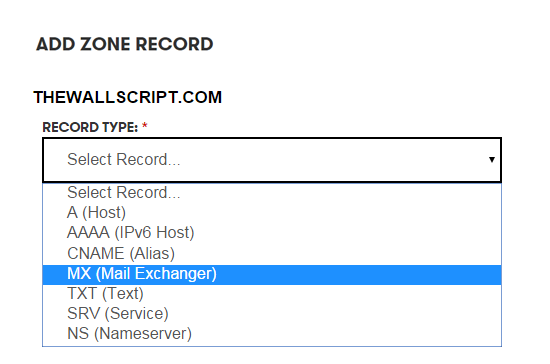
Еще один инструмент — mxtoolbox. Тут, в основном, проверка на наличие DNS записей и попадание в спам листы. Также на этот портале можно найти множество различных инструментов для проверки и нет такого ограничения, как в mail-tester. Хотя среди инструментов и есть проверка на наличие DKIM ключа, но без сообщения с вашего домена mxtoolbox не сможет подтвердить правильность настройки почтового сервера для работы с DKIM.
Если вы настроили DKIM и хотите убедиться в правильности, можете отправить сообщение на тот же gmail аккаунт, а затем открыть сообщение в исходном виде и попытаться найти строку DKIM=pass. Либо воспользоваться готовым сервисом — dkimvalidator. Принцип работы такой же, как у mail-tester — отправляете сообщение на сгенерированный адрес и смотрите результат.
Таким образом, настроив эти DNS записи, сообщения с ваших почтовых серверов не будут попадать в спам (при условии если вы сами не спамите), и вы поможете вашим получателям избежать спама и спуфинг атак.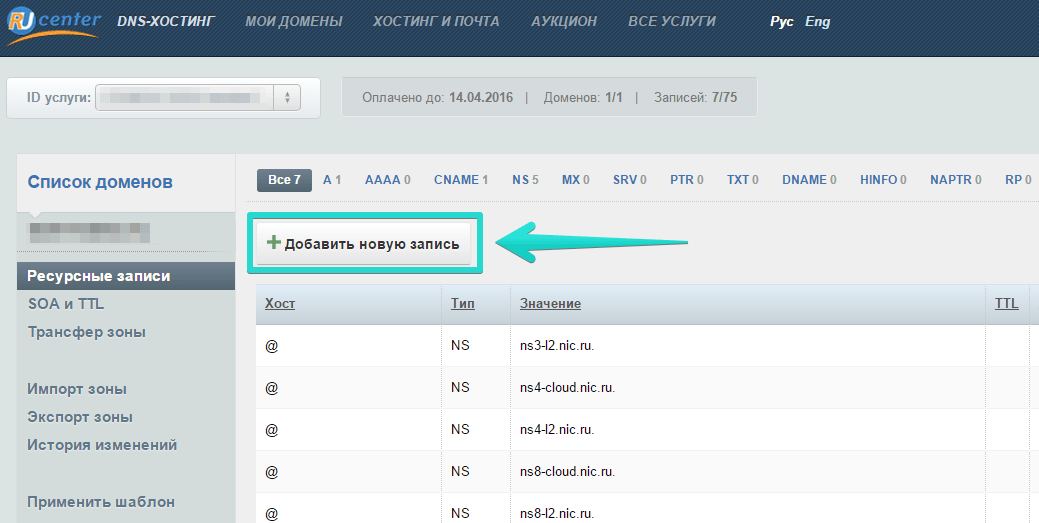
Полезные ссылки:
Что такое SPF
Загадки и мифы SPF
What Is DKIM?
HowTo: DMARC
Что такое записи MX (Mail eXchanger)?
Автор: Mayank Agarwal |
Читать больше постов этого автора.
Записи MX, сокращенно от записей почтового обменника, представляют собой записи DNS, облегчающие доставку электронной почты на ваш адрес электронной почты.
Запись MX используется, чтобы сообщить другим устройствам, подключенным к Интернету, куда должны направляться электронные письма, отправленные на ваш домен, и к какому почтовому серверу вы обращаетесь, чтобы получать эти электронные письма. Если ваши записи MX не указаны в правильном месте, вы не получите никакого электронного письма.
Например, когда вы вводите www.sendx.io в свой веб-браузер, DNS ищет эту запись, чтобы найти IP-адрес сервера для подключения. Доменное имя в этом примере — sendx.io.
То же самое происходит, когда вы отправляете электронное письмо на адрес @sendx. io.
io.
На сцену выходит DNS, но на этот раз отправляющий почтовый сервер будет искать запись MX в DNS.
Если вы изменяете свои записи MX, это не только меняет адрес вашей электронной почты, но и место, куда будет указываться почта для доставки, также изменится.
Вы можете проверить запись DNS MX с помощью онлайн-инструмента (например, http://mxtoolbox.com/) или с помощью инструмента командной строки nslookup.
Части записи MX
В целом любая запись MX состоит из двух частей, каждая из которых необходима для доставки электронной почты в ваш почтовый ящик.
Пример записи MX может быть: 0 mail.example.com
В этом случае «0» представляет приоритет этого конкретного сервера. Чем меньше это число, тем выше приоритет для этого домена.
Вот поиск DNS для домена google.com.
google.com
Сервер: Неизвестный
Адрес: 10.0.1.9
Неавторитетный ответ:
google.com предпочтение MX = 30, почтовый обменник = alt2.aspmx. l.google.com
l.google.com
google.com предпочтение MX = 50, mail exchanger = alt4.aspmx.l.google.com
google.com предпочтение MX = 40, mail exchanger = alt3.aspmx.l.google.com
google.com MX предпочтение = 20, mail exchanger = alt1.aspmx.l .google.com
google.com предпочтение MX = 10, почтовый обменник = aspmx.l.google.com
alt2.aspmx.l.google.com Интернет-адрес = 74.125.115.27
alt1.aspmx.l.google.com Интернет-адрес = 74.125.91.27
aspmx.l.google.com Интернет-адрес = 74.125.157.27
Следующий часть, «mail.example.com» представляет собой фактический адрес сервера, который необходимо подключить, чтобы получить доступ к вашему почтовому ящику. Фактический адрес зависит от того, какая компания размещает вашу электронную почту.
Приоритет используется для определения того, к какому MX-серверу подключиться первым, чтобы получить доступ к вашему почтовому ящику. Если есть несколько адресов с одинаковым приоритетом, он просто подключается к одному из них случайным образом.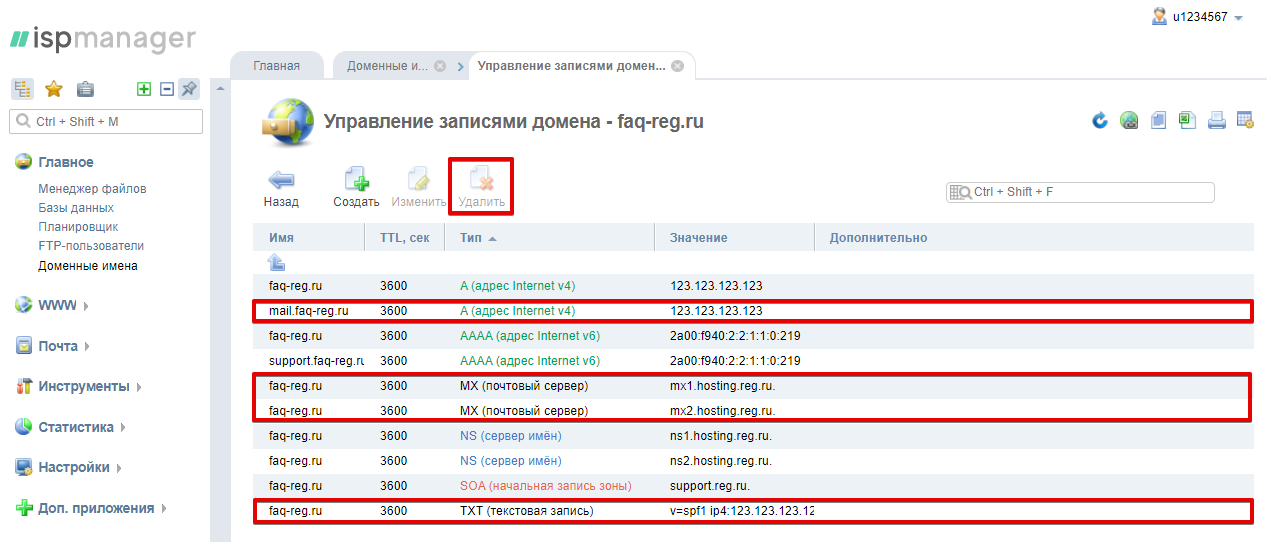 Вы также можете изменить существующие записи MX, если сочтете это необходимым.
Вы также можете изменить существующие записи MX, если сочтете это необходимым.
Что такое предпочтение MX?
Система MX позволяет запускать несколько почтовых серверов для одного домена. Он также определяет порядок, в котором они должны быть опробованы. Таким образом увеличивается вероятность доставки почты. Это также обеспечивает возможность обработки входящей почты на нескольких физических серверах.
Предпочтение записи MX используется, когда для одного доменного имени, использующего более одного почтового сервера, вводится более одной записи MX. Это позволяет использовать основной и резервный почтовые серверы. Чем ниже номер предпочтения, тем выше приоритет.
Когда удаленный клиент запускает поиск MX для доменного имени, он получает список серверов и их номера первого выбора. Запись MX с наименьшим номером первого выбора имеет наивысший приоритет и является первым сервером, который будет использоваться для отправки электронных писем. Удаленный клиент будет просматривать список серверов, пока не доставит сообщение или не будет окончательно отклонен из-за недоступности сервера
Что такое приоритет MX 0?
Приоритеты MailXchanger (MX) задаются целыми числами.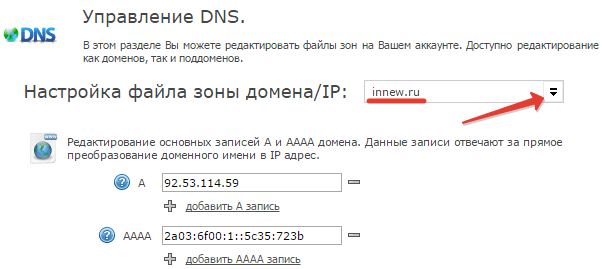 Наименьшее число является наиболее предпочтительным. Если 2 MX имеют одинаковый номер, другие почтовые серверы выберут один случайным образом. Рекомендуется иметь как минимум 2 MX для домена.
Наименьшее число является наиболее предпочтительным. Если 2 MX имеют одинаковый номер, другие почтовые серверы выберут один случайным образом. Рекомендуется иметь как минимум 2 MX для домена.
Наименьшее число указывает на сервер с наивысшим приоритетом. Таким образом, сервер Mx со значением 2 имеет более высокий приоритет, чем сервер Mx со значением 15. «0» представляет наивысший возможный приоритет.
Часто задаваемые вопросы
1) Что такое записи MX (Mail eXchanger) и как они работают?
Записи MX или записи Mail Exchange — это записи DNS, необходимые для доставки электронной почты на любой адрес. По сути, запись MX существует для того, чтобы любой мог понять, на какой сервер должна доставляться ваша почта и куда должны направляться электронные письма, отправленные на ваш домен. Если записи MX не функционируют должным образом, вы не будете получать электронные письма.
2) Из каких частей состоит запись MX?
В целом любая запись MX состоит из двух частей. «0» представляет собой приоритет данного конкретного сервера. Чем меньше это число, тем выше приоритет для этого домена. Следующая часть, «mail.example.com», представляет собой фактический адрес сервера, к которому необходимо подключиться, чтобы получить доступ к вашему почтовому ящику. Фактический адрес зависит от того, какая компания размещает вашу электронную почту.
«0» представляет собой приоритет данного конкретного сервера. Чем меньше это число, тем выше приоритет для этого домена. Следующая часть, «mail.example.com», представляет собой фактический адрес сервера, к которому необходимо подключиться, чтобы получить доступ к вашему почтовому ящику. Фактический адрес зависит от того, какая компания размещает вашу электронную почту.
3) Что произойдет, если я изменю свои записи MX?
Если вы изменяете свои записи MX, это не только меняет адрес вашей электронной почты, но и место, куда будет указываться почта для доставки, также изменится.
4) Что такое предпочтение MX?
Предпочтение записи MX используется, когда для одного доменного имени, использующего более одного почтового сервера, вводится более одной записи MX. Это позволяет использовать основной и резервный почтовые серверы. Чем ниже номер предпочтения, тем выше приоритет.
5) Что такое MX приоритет 0?
Наименьшее число указывает на сервер с наивысшим приоритетом.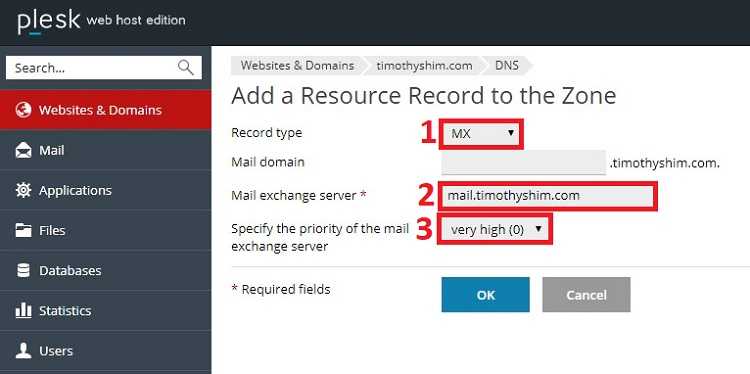 Таким образом, сервер Mx со значением 2 имеет более высокий приоритет, чем сервер Mx со значением 15. «0» представляет наивысший возможный приоритет.
Таким образом, сервер Mx со значением 2 имеет более высокий приоритет, чем сервер Mx со значением 15. «0» представляет наивысший возможный приоритет.
Что такое запись MX? Каков правильный синтаксис для записей MX? Что такое приоритет?
Запись MX (Mail eXchange) — это запись DNS, указывающая на почтовый сервер, отвечающий за обработку электронной почты для данного домена. Вы можете отправлять электронные письма без записи MX, настроенной для вашего доменного имени, но без нее вы не сможете получать электронные письма. Чтобы иметь возможность получать электронные письма на ваши почтовые ящики Intermedia, записи MX вашего домена должны быть настроены на значение, которое вы можете найти в HostPilot, в разделе «Службы»> «Домены»> нажмите на свой домен> «Записи DNS»> «Показать записи DNS»> «Показать». системные записи> MX:
Примечание. Если вы используете сторонний почтовый фильтр или имеете другую пользовательскую конфигурацию почтового сервера, ваши записи MX могут указывать на другой сервер.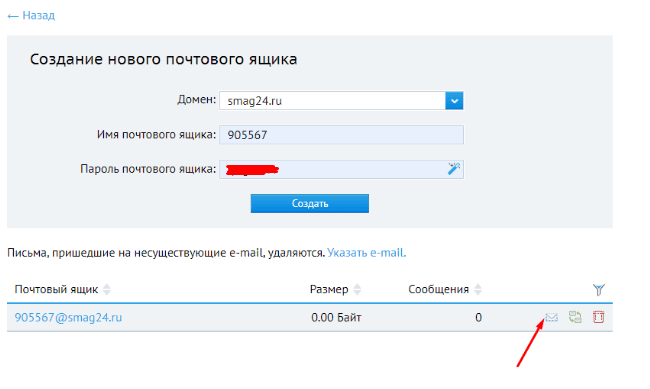 В этом случае у вас должна быть настроена переадресация с этого сервера на серверы Intermedia, чтобы иметь возможность получать электронные письма на ваши почтовые ящики Intermedia.
В этом случае у вас должна быть настроена переадресация с этого сервера на серверы Intermedia, чтобы иметь возможность получать электронные письма на ваши почтовые ящики Intermedia.
Вы можете использовать, например, MX Toolbox для поиска записей MX, чтобы убедиться, что они настроены правильно.
Примечание: из-за распределенного характера Интернета распространение изменений может занять до 72 часов.
Информация о записи DNS, такая как записи MX, хранится на серверах имен. Поэтому важно, чтобы в вашем домене были надлежащие серверы имен, чтобы система доменных имен могла отвечать на запросы о необходимых записях доменных имен.
Следующий синтаксис обычно используется многими хостинг-провайдерами DNS для записей MX:
- Host : ваше доменное имя.
- Приоритет/Предпочтение : номер. Чем меньше число, тем выше приоритет.
- Адресат/Почтовый сервер/Указывает на: ваш почтовый сервер.

предпочтение/приоритет используется, когда для одного доменного имени, использующего более одного почтового сервера, вводится более одной записи MX. В этом случае номер предпочтения/приоритета указывает порядок, в котором следует использовать почтовые серверы. Это позволяет использовать основной и резервный почтовые серверы.
5, 10 и 15 — это способ установить распределение нагрузки и приоритет между несколькими почтовыми серверами для домена. Меньший номер предпочтения имеет более высокий приоритет. Две записи MX с одинаковым приоритетом будут распределять рабочую нагрузку. Связь с сервером с более высоким номером предпочтения будет установлена, только если серверы с более низким номером предпочтения недоступны (это обычно используется для резервных почтовых серверов).
Возможно, вам придется обратиться к вашему провайдеру DNS, чтобы настроить запись MX для вашего доменного имени. У некоторых провайдеров DNS есть собственные панели управления, где вы можете входить в систему и управлять своими записями DNS.


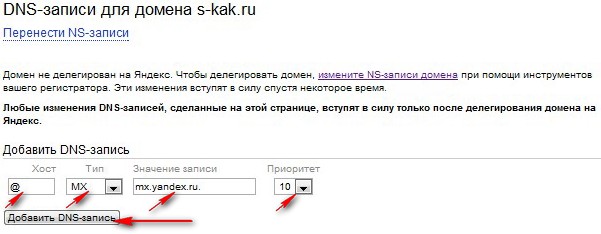
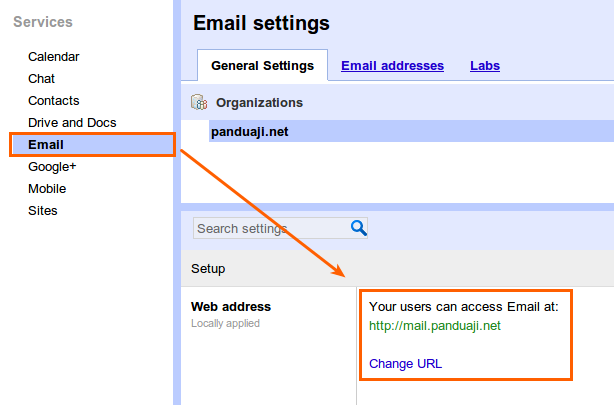 Может потребоваться до 72 часов, чтобы DNS-серверы в интернете обменялись данными о новых DNS-записях.
Может потребоваться до 72 часов, чтобы DNS-серверы в интернете обменялись данными о новых DNS-записях.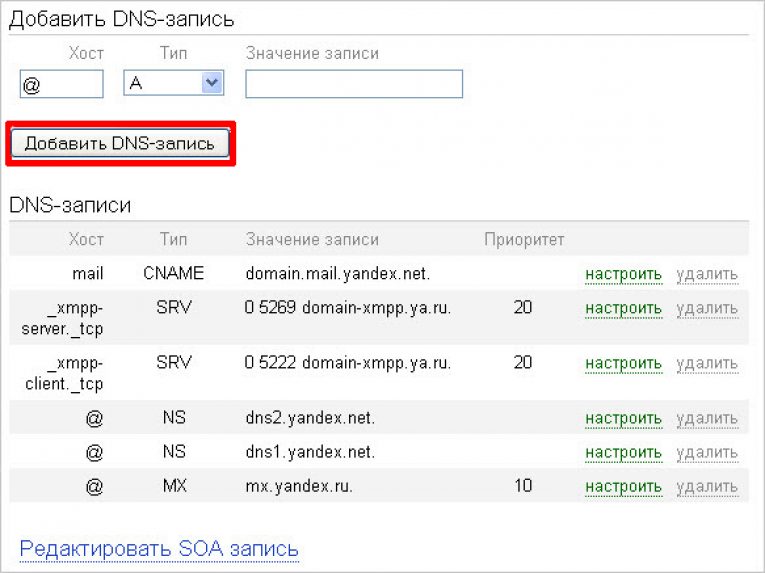 DNS-записи домена станут доступными для редактирования.
DNS-записи домена станут доступными для редактирования. org
org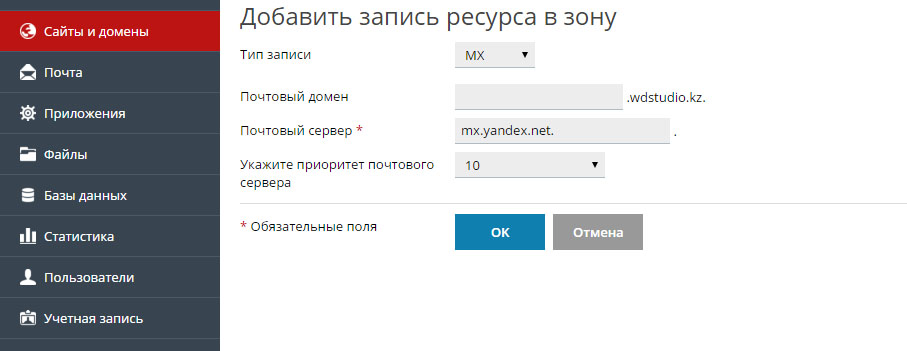 org
# Пропускать все сообщения и отправлять отчёт администратору
v=DMARC1; p=none; rua=mailto:
org
# Пропускать все сообщения и отправлять отчёт администратору
v=DMARC1; p=none; rua=mailto: